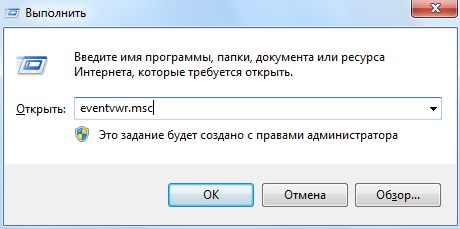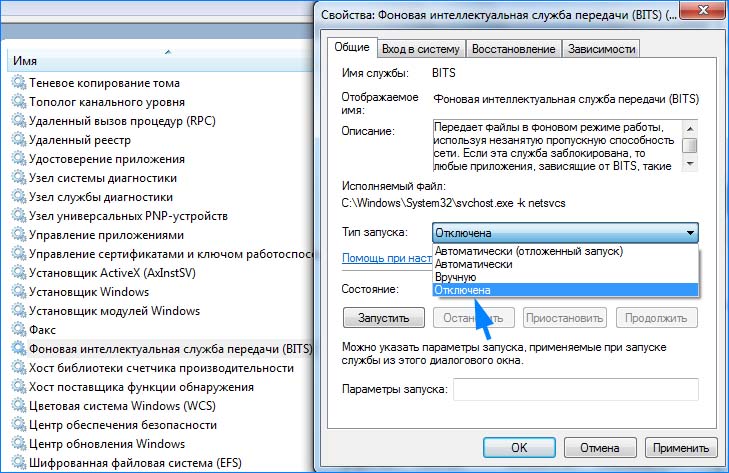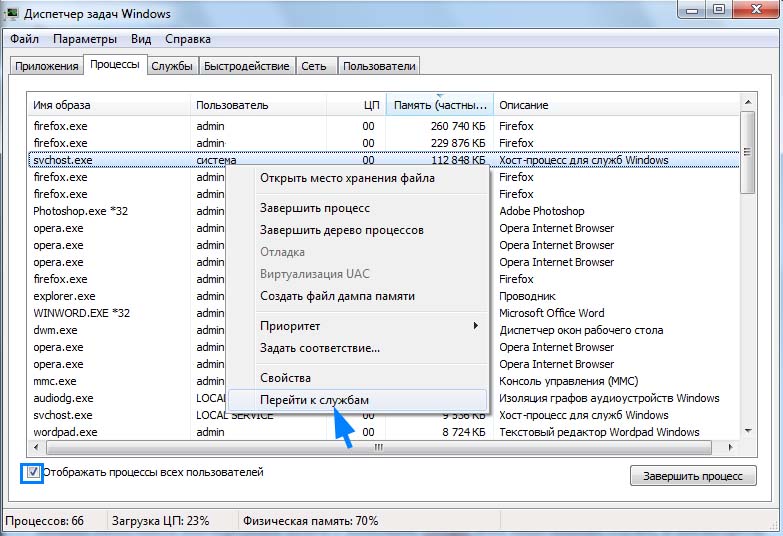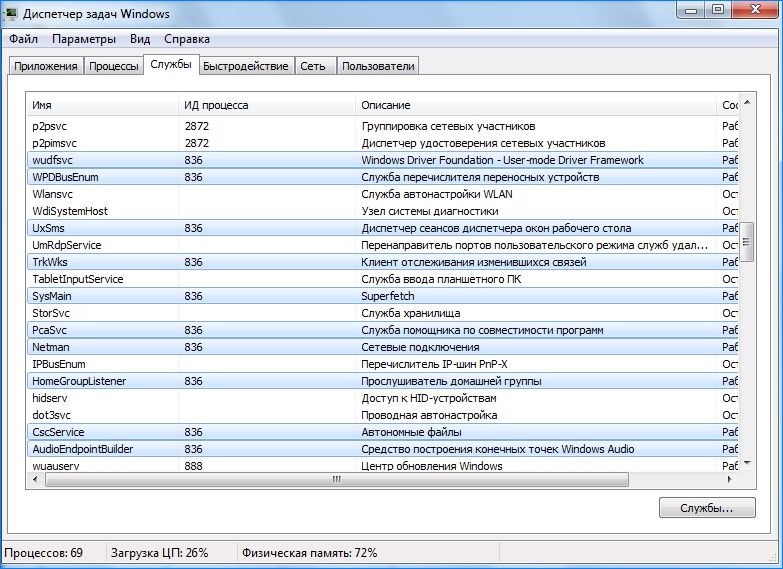- Процесс svchost.exe (netsvcs) грузит оперативную память и процессор: решение проблемы
- Что это за процесс svchost.exe (netsvcs)?
- Причины высокой нагрузки процессом svchost.exe (netsvcs)
- Проверка на вирусы
- Очистка журналов событий
- Отключение службы BITS
- Отключение Центра обновления Windows
- Отключение проблемных служб
- [Решено] Что такое svchost.exe (netsvcs) и как исправить проблему с высокой загрузкой сети
- Что же тогда такое svchost.exe (netsvcs)?
- Поскольку svchost.exe (netsvcs) интенсивно использует сеть, могу ли я отключить или удалить его?
- Тогда как я могу решить проблему с высокой загрузкой сети?
- Как, если скорость моего интернета по-прежнему остается низкой?
- Что будет, если процессу svchost exe полностью запретить доступ в интернет?
Процесс svchost.exe (netsvcs) грузит оперативную память и процессор: решение проблемы
После включения компьютера в Диспетчере устройств можно наблюдать, как svchost.exe (netsvcs) начинает запрашивать все больше и больше оперативной памяти и не может «отпустить» ее независимо от того, сколько ее накопилось. Узнаем подробнее, что это за процесс, почему сильно грузит оперативную память и процессор.
Что это за процесс svchost.exe (netsvcs)?
Svchost.exe (netsvcs) – это основной хост-процесс для служб Windows, без которого операционная система не будет работать. Так как через него запускаются многие службы, можно наблюдать кратковременные всплески использования процессора и оперативной памяти.
Причины высокой нагрузки процессом svchost.exe (netsvcs)
Проблема очень серьезна, поскольку общий объем оперативной памяти, используемой процессом svchost.exe (netsvcs) доходит до 50% после включения ПК и увеличивается до точки, когда компьютер становится настолько медленным, что за ним невозможно работать и требуется только перезагрузка. Проблема не является исключением для какой-то определенной версии ОС, от нее не застрахованы пользователи Windows 7, 8.1 и 10.
Высокая нагрузка на процессор и ОЗУ может произойти по двум основным причинам:
- Утечка памяти Windows 10 . Нагрузка на ОЗУ возникает, когда программе, использующей svchost.exe, не удается освободить память, в которой она уже не нуждается.
- Svchost.exe (LocalSystemNetworkRestricted) . Проблема возникает, когда процесс LocalSystemNetwork начинает интенсивно использовать процессор и ОЗУ, больше чем ему требуется, тем самым вызывая утечку памяти.
Среди прочих причин источником проблемы может быть вирус или вредоносная программа, которая маскируется под этот процесс и запускается автоматически при загрузке системы.
Если столкнулись с неполадкой, когда svchost.exe (netsvcs) грузит процессор и память, воспользуйтесь следующими решениями.
Проверка на вирусы
Svchost.exe может чрезмерно грузить процессор и память из-за заражения компьютера вирусами. При вирусном заражении процесс может использовать большие объемы ОЗУ, не «отпуская» ни одного байта ОЗУ. Во время такой нагрузки на ресурсы системы, ощущается сильное замедление работы компьютера.
Для эффективного лечения сначала проверьте систему антивирусной программой типа Malwarebytes, затем воспользуйтесь более мощным антивирусом.
Очистка журналов событий
В некоторых случаях процесс потребляет высокий процент памяти из-за слишком больших файлов журналов.
Откройте окно «Выполнить» (клавиши Win + R), впишите команду eventvwr.msc, нажмите Enter для входа в раздел Просмотра событий.
С левой стороны разверните Журналы WIndows. Кликните правой кнопкой мыши по очереди на подразделах Приложения, Безопасность, Установка, Система, Перенаправление события и выберите «Очистить журнал».
Отключение службы BITS
Фоновая интеллектуальная служба передачи (BITS) – это компонент операционной системы, который использует незанятую пропускную способность сети для загрузки критически важных для ОС данных (например, обновлений ОС) в фоновом режиме. Но иногда она работает со сбоями, чрезмерно снижая пропускную способность и скорость передачи по сети, в результате svchost.exe начинает грузить почти до 100% оперативную память и процессор.
Поэтому при снижении скорости интернета и высокой нагрузке на ОЗУ попробуйте отключить BITS.
Введите services.msc в окне «Выполнить» (Win + R), подтвердите запуск команды на Enter.
Найдите Фоновую интеллектуальную службу передачи (BITS) и дважды кликните по ней для входа в Свойства. Разверните выпадающее меню перед типом запуска, выберите «Отключено». Подтвердите изменения нажатием на кнопку «Применить».
Перезагрузите компьютер. Посмотрите, насколько svchost.exe грузит ЦП и ОЗУ.
Отключение Центра обновления Windows
Известны случаи, когда из-за службы Центра Обновления Windows svchost.exe начинает сильно грузить память и процессор. Чтобы проверить, не является ли он источником проблемы, выполните следующие действия:
Откройте окно «Выполнить» комбинацией клавиш Win + R, наберите services.msc. Прокрутите экран в самый низ, дважды кликните на «Центр обновления Windows». Установите тип запуска в положение «Отключена», для сохранения изменений нажмите на кнопку «Применить».
После перезагрузки ПК проверьте в Диспетчере задач нагрузку на ОЗУ. Имейте в виду, отключение этой службы означает, что Центр обновления Windows не будет автоматически устанавливать ожидающие обновления.
Поэтому если убедитесь, что проблема не Центре обновлений, включите ее обратно.
Отключение проблемных служб
Для решения сначала определим, какая служба или программа работает под процессом svchost.exe и потребляет много ресурсов процессора и памяти. Затем ее отключим или полностью удалим.
Нажмите клавиши Ctlr + Alt+Del, перейдите в «Диспетчер задач». На вкладке Процессы установите флажок «Отображать процессы от всех пользователей». Кликните правой кнопкой мыши на svchost.exe, который потребляет много ОЗУ, выберите «Перейти к службам».
На этой вкладке будет выделено несколько служб, которые работают под этим процессом.
Теперь нужно выяснить, какая из них грузит оперативную память и процессор. Определить ее можно двумя способами:
- Можно выполнить поочередный поиск с помощью Google всех выделенных служб, и посмотреть, является ли их отключение критическим для системы или нет.
- Попробуйте по очереди остановить службы, пока нагрузка на ЦП и ОЗУ не вернется к нормальному состоянию.
Чтобы временно отключить кликните на ней правой кнопкой мыши, выберите «Остановить».
После того, как обнаружили проблемную службу или приложение, ее нужно полностью отключить.
Нажмите клавиши Win + R, впишите команду services.msc, подтвердите ее запуск на Enter. В списке кликните правой кнопкой мыши кликните на проблемную, выберите Свойства.
Измените тип запуска на «Отключено», подтвердите изменения на «ОК», перезапустите компьютер.
[Решено] Что такое svchost.exe (netsvcs) и как исправить проблему с высокой загрузкой сети
Когда вы заметите, что скорость вашего Интернета довольно низкая, и проверьте в диспетчере задач, вы можете обнаружить, что svchost.exe (netsvcs) пожирает Интернет . В то же время вы должны увидеть, что в вашем диспетчере задач довольно много списка svchost.exe.
Что же тогда такое svchost.exe (netsvcs)?
Для начала разберемся, что такое svchost.exe. Svchost.exe запускается на вашем компьютере для размещения множества других отдельных служб, которые Windows использует для выполнения различных функций. А netsvcs – одна из многих отдельных услуг. Важно, чтобы ваш компьютер работал стабильно и безопасно. Другими словами, для правильной работы вашей Windows требуется netsvcs.
Поскольку svchost.exe (netsvcs) интенсивно использует сеть, могу ли я отключить или удалить его?
Как мы уже говорили ранее, netsvcs, как системный процесс, крайне необходим для стабильной работы вашего компьютера. Таким образом, его никогда не следует отключать или удалять из вашей Windows.
Тогда как я могу решить проблему с высокой загрузкой сети?
По мнению многих пользователей, у которых также была эта проблема, отключите BITS (Background Intelligent Служба трансфера) поможет им решить проблемы. Обычно BITS использует свободную полосу пропускания для передачи обновлений программного обеспечения пользователям. Когда дело доходит до ошибки, например, из-за того, что netsvcs поглощает Интернет, вы должны отключить ее.
Чтобы отключить службу BITS, вы должны сделать следующее:
1) На клавиатуре нажмите клавишу с логотипом Windows + R открывает окно “Выполнить”. Затем введите services.msc в поле и нажмите OK .
2) Во всплывающем окне« Службы »найдите и щелкните правой кнопкой мыши Фоновую интеллектуальную службу передачи . Нажмите Стоп .
3) Еще раз щелкните правой кнопкой мыши Background Intelligent Transfer Service . На этот раз нажмите Свойства .
4) В открывшемся окне установите для его Тип запуска значение Disabled в раскрывающемся меню. Затем нажмите OK , чтобы сохранить настройки.
5) После этого перезагрузите компьютер, и проблема должна быть решена.
Как, если скорость моего интернета по-прежнему остается низкой?
Обновление драйверы всегда должны быть вашим вариантом, когда что-то идет не так с вашим компьютером или системой. Независимо от того, решите ли вы обновить драйверы устройств вручную, с помощью Центра обновления Windows или используете надежный продукт стороннего производителя, важно, чтобы у вас всегда были самые свежие правильные драйверы устройств для вашей операционной системы.
Если вам неудобно играть с драйверами устройств, мы рекомендуем использовать Driver Easy . Это инструмент, который обнаруживает, загружает и (если вы используете Pro) устанавливает любые обновления драйверов, необходимые вашему компьютеру.
Чтобы обновить драйверы с помощью Driver Easy, просто нажмите Сканировать сейчас , затем, когда появится список драйверов, которые необходимо обновить, нажмите Обновить . Будут загружены правильные драйверы, и вы сможете установить их – вручную через Windows или все автоматически с помощью Driver Easy Pro .
Что будет, если процессу svchost exe полностью запретить доступ в интернет?
Фаероволл показывает, что процесс svchost.exe часто ломится в интернет (даже когда браузер простаивает, а другие сетевые приложения не запущены), и спрашивает разрешения. Обычно это разные гугловские адреса, userapi, counter.yadro и другие. Также есть попытки входящего трафика через этот же процесс. Пока только единоразово запрещаю доступ при таких запросах.
Если создать правило на запрет трафика через этот процесс, то нарушится ли работа интернет-приложений, таких как браузер, скайп, онлайн-игрушки, программы удаленного администрирования и т.д.? Какие будут последствия, если svchost.exe не пускать в интернет?
Процесс SVHOST.EXE является одним из системных процессов ОС Windovs и отвечает за большую половину внутренних служб системы. В том числе за запуск планировщика (который, в свою очередь обновляет установленные приложения), за обновления самой Windows (c серверов Майкрософта) и т.д. и т.п. (описание всех функций легко можно найти в интернете). Если запретить полный доступ процесса в сеть — в принципе ничего смертельного не произойдет. Но со временем приложения могут начаться проблемы с совместимостью/актуальностью различных приложений (версии DLL файлов, браузеров и т.д.). Можете поэкспериментировать, но иметь ввиду, что при возникновении ошибок, возможно, необходимо хотя бы временно процессу дать доступ в интернет.
Процесс svchost.exe предназначен для работы системных служб. Многие из них по роду деятельности требуют интернет, хотя некоторым службам он необязателен. Например, для печати, если принтер подключен к текущему компьютеру, сеть и интернет вообще не нужны. А если принтер расположен в локальной сети и подключен к другому компьютеру, то для печати нужен доступ к этому узлу в сети, но интернет опять же не нужен.
Службы для обновления программ по определению требуют доступ в интернет, например, Adobe updater и иже с ним. Теоретически, помимо обновления, апдейтеру ничего не мешает слить какую-то информацию в интернет, которая не требуется для обновления, то есть шпионить. И не всегда обновляться нужно. Поэтому можно либо выключить службу вообще, если обновления не нужны, либо с помощью фаерволла контролировать, куда ломится та или иная служба и через какой системный процесс.
Например, мы хотим обновить какую-нибудь программу, у которой есть соответствующая системная служба, работающая через тот же svchost.exe. Но этот апдейтер, помимо узла производителя, ломится также и в гугл или куда-то еще. Теперь надо выяснить, для чего предназначен тот или иной узел назначения. В нашем примере нам нужен узел для скачивания обновлений. Туда доступ разрешаем. А на остальные узлы (сбор статистики, гугл, mail.ru, мордокнига, черт лысый) чаще всего можно спокойно не пускать, функциональность обычно не страдает. Хотя некоторые программы могут пойти дальше — отказать в обновлении, если доступ открыт не ко всем узлам. Здесь нужно либо выяснять экспериментально, либо гуглить этот вопрос.
Есть и такие программы, которые не имеют собственных служб, но работают встроенными в ОС. И этим программам интернет бывает не нужен (например, автопереключение раскладки клавиатуры). Но после запуска этой программы svchost.exe начитает проситься в интернет, хотя до этого все правила были настроены, а окошек с запросом разрешения в связи с ними не было. Это говорит о том, что программа шпионит, но не через свой собственный экзэшник, чтобы не палиться, а через системный файл, который и так по роду деятельности ходит в интернет. Запрещаем ему этот адрес.
Резюмируя вышеизложенное, делаем вывод: надо знать, зачем предназначена та или иная служба, куда и зачем она лезет, и разрешать только те адреса, по которым служба подключается по прямому назначению, если это не сказывается на функциональности.